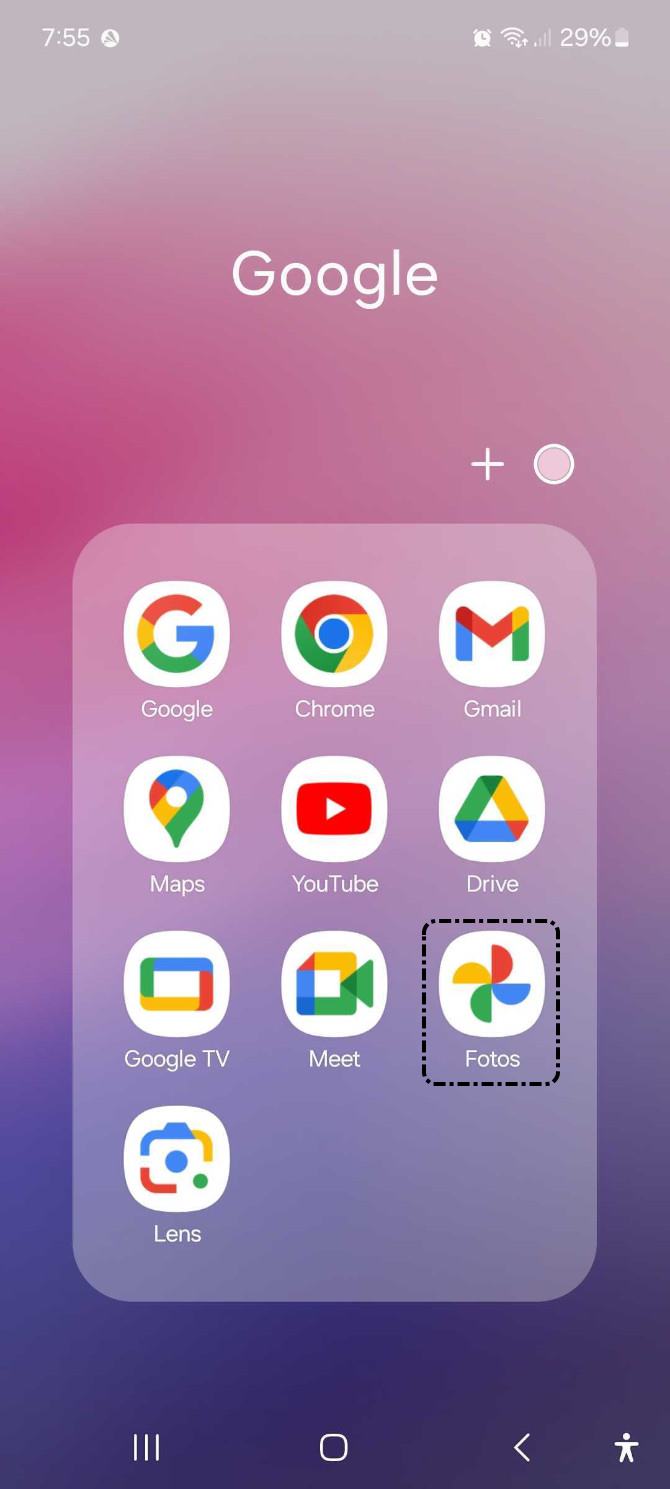Qué es Google Fotos
| Sitio: | Plataforma de aprendizaje KZgunea |
| Curso: | Google Fotos. Organiza todas las fotos en la nube |
| Libro: | Qué es Google Fotos |
| Imprimido por: | Invitado |
| Día: | sábado, 10 de mayo de 2025, 01:13 |
1. Introducción
¿Quieres almacenar gratis y organizar todos tus recuerdos?
¿Necesitas hacer copias de seguridad de tus fotos y vídeos y poder acceder a ellos desde cualquier dispositivo de manera segura?
¿Te apetece poder buscar tus fotos solo con introducir el lugar en el que fueron hechas o los objetos que aparecen en ellas?
¿Quieres crear álbumes y compartir fotos con tus familiares y amigos?
La forma de hacerlo es a través de Google Fotos.
2. Qué es Google Fotos
Es una herramienta creada por Google que permite almacenar gratis y organizar automáticamente todas nuestras fotos.
Permite crear copias de seguridad limitadas de nuestras fotos y vídeos de forma totalmente gratuita, hasta 15GB que comparte con Gmail, Google Drive y Google Fotos. Esto nos permitirá acceder a esa información desde cualquier dispositivo electrónico que utilicemos a través de la dirección https://photos.google.com/.
A través de esta herramienta nuestras fotos se organizan y permiten búsquedas en función de los lugares y las cosas que muestran, sin necesidad de etiquetarlas.
También podremos agrupar las fotos de nuestra familia y amigos, y compartirlas con ellos.
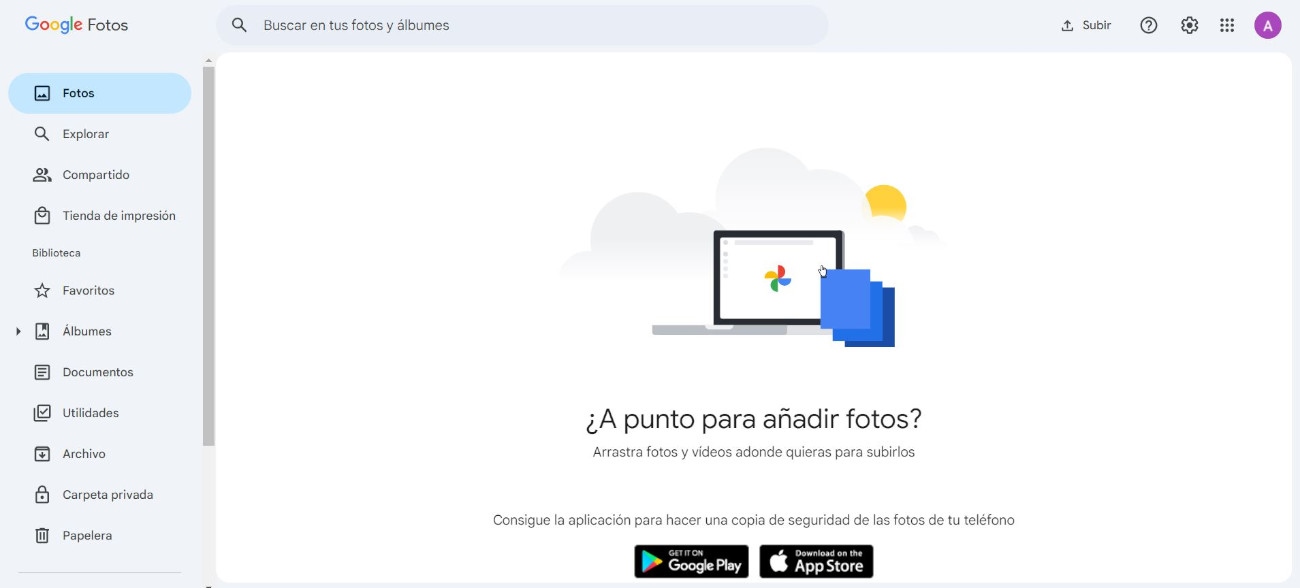
Lo que Google Fotos ofrece
Las principales funciones de Google Fotos:
- Crear copias de seguridad: Subida automática desde todos nuestros dispositivos. Realizando copias de seguridad, dispondremos de todas nuestras fotos en nuestros dispositivos. Los cambios que hagamos, se aplicarán en todos los dispositivos.
- Añadir o eliminar fotos: Las fotos se organizan automáticamente y podemos buscarlas. Podemos ver nuestras fotos agrupadas por personas, lugares y cosas y también buscarlas con lo que recordemos de la foto: no necesitamos describirla.
- Crear: Podemos crear vídeos de mejores momentos, animaciones, fotos con efectos 3D y efecto para desctacar algo de una foto (Pop Out).
- Editar fotos: Podemos recortar, enderezar o rotar una imagen, modificar parámetros como la luz y el color. También podemos añadir filtros a las imágenes.
- Compartir fotos: Compartir muchas fotos a la vez, incluso con personas que no tengan la aplicación.
- Aplicación móvil: Recomendable si vamos a usar Google fotos desde un dispositivo móvil, descargar Google Fotos.
3. Acceso
Para acceder a este servicio sólo necesitamos una cuenta de Google y un dispositivo con conexión a Internet.
Desde un ordenador
Crear una cuenta Google
Si no disponemos de una cuenta Google, podemos crearla siguiendo los siguientes pasos:
- Clicamos en 'Iniciar sesión'.
- Clicamos en 'Crear cuenta'.
- Escribimos nuestro nombre (será visible en los correos que escribamos).
- En el campo 'Nombre de usuario', escribimos un nombre de usuario (será nuestra dirección de correo).
- Introducimos y confirmamos una contraseña.
- Clicamos en 'Siguiente'.
- Añadimos y verificamos un número de teléfono (recomendado por motivos de seguridad y restauración de copias).
- Elegimos la configuración, en este caso elegimos 'Exprés (1 paso)' y clicamos en 'Siguiente'.
- Para confirmar la creación de la cuenta de Google pulsaremos en Confirmar la configuración de personalización y las cookies. A continuación pulsaremos en 'Aceptar' la privacidad y términos. De este modo aceptaremos las condiciones del servicio de Google, que por razones de seguridad es interesante comprobar y leer.
Una vez creada la cuenta, clicamos en las 'Aplicaciones de Google' y elegimos 'Fotos'.
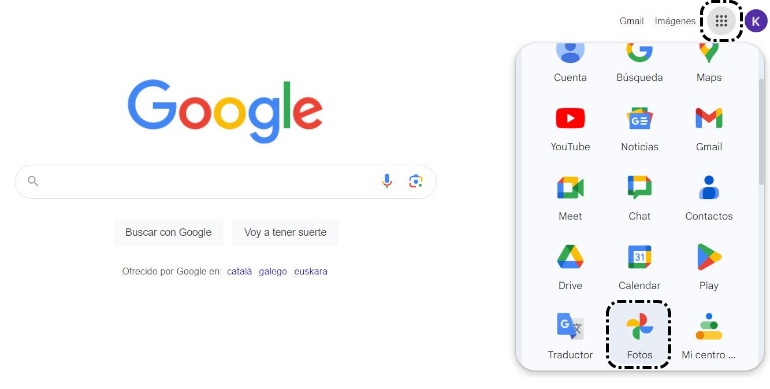
Iniciar sesión
Para iniciar la sesión, realizaremos los siguientes pasos:
- Escribimos nuestra dirección de correo electrónico y clicamos en 'Siguiente'.
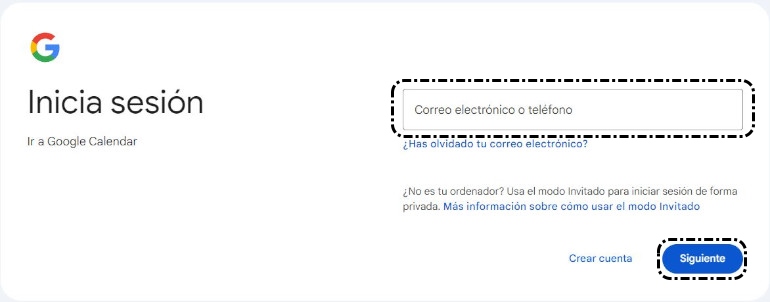
- Escribimos la contraseña y clicamos en 'Siguiente'.
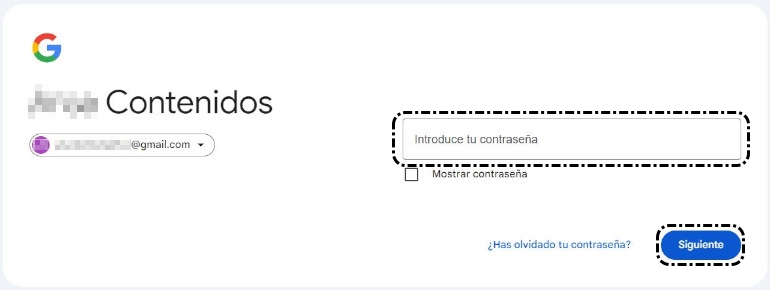
Desde un dispositivo móvil
Para acceder desde el móvil, simplemente pulsamos en la aplicación 'Google Fotos'.